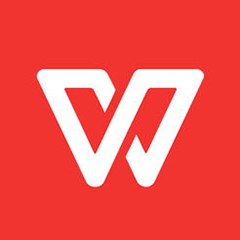WPS怎么禁止弹窗广告WPS热点等 禁止弹窗广告热点方法分享
WPS是一款国产很优秀的免费的办公软件,但是平时总会弹出很多广告,比如说WPS弹窗广告、WPS热点等等,天天弹,真的挺烦。去除WPS的弹窗广告方法有很多,比如目前网络上面很多对系统文件进行修改的办法,但是涉及到修改文件很多人都不懂的操作,还有可能在没有操作好的情况下面出现问题,其实在WPS内部早已为我们内置好了一项去广告功能,简洁高效操作也更简单,一起来看看吧。
1、首先,我们点击开始菜单,找到WPS Office文件夹,在下级菜单中找到“配置工具”一项;

2. 在弹出对话框中点击“高级”;
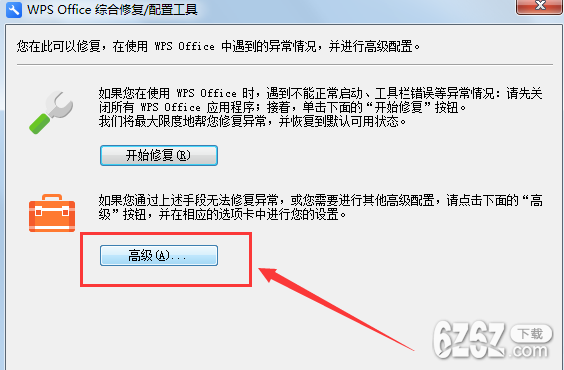
3. 如下图所示,再选择“其他选项”这时你就会看到跳转窗口中包含有三组选项“升级完成后推荐精选软件”、“订阅WPS热点”、“接受广告推送”,而且全部是默认勾选状态。点击鼠标,取消前面的“√”;
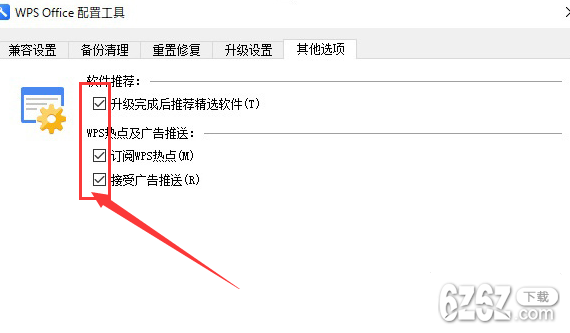
4. 点击确定后讨厌的弹窗广告就立刻不见了,虽然这种方法无法去除WPS中的所有广告,但1分钟不到就能让办公环境清爽起来,也是值得一试的。
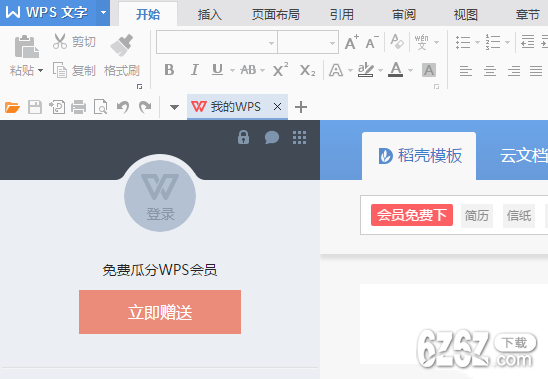
以上就是通过取消wps中的订阅“WPS热点”、“接受广告推送”等功能,从而去除禁止WPS弹窗广告、WPS热点等的操作步骤,可以说是真正的免费使用WPS“清爽版”。不过在有能力的情况,希望大家支持图产原创软件的发展。
查看更多资讯请关注6z6z下载站

 Mannys汉堡店英文版下载v3.1.11
Mannys汉堡店英文版下载v3.1.11  漫蛙manwa漫画免费阅读下载v5.38.00
漫蛙manwa漫画免费阅读下载v5.38.00  文字修真传下载手机版v1.0
文字修真传下载手机版v1.0  传奇单职业手机版本下载v1.0
传奇单职业手机版本下载v1.0  星神少女手游全角色cg下载v1.0.0.133
星神少女手游全角色cg下载v1.0.0.133  剑灵大陆手游最新版下载v1.0.0
剑灵大陆手游最新版下载v1.0.0  传奇发布网互通最新版下载v1.0
传奇发布网互通最新版下载v1.0  冒险之地手游下载v6.9
冒险之地手游下载v6.9  冰雪经典传奇手游下载v1.0.0
冰雪经典传奇手游下载v1.0.0